在 Windows 11 中执行系统还原的步骤

如果您的设备出现错误或崩溃,请按照 Windows 11 中系统还原的步骤,将您的设备恢复到先前版本。
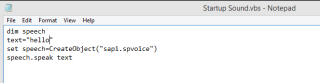
如果您想找點樂子,那麼您可以嘗試更改 Windows 10 啟動聲音。您可以設置漂亮的歡迎信息、鼓舞人心或激勵性的信息,或者一些可怕或有趣的內容來惡作劇。此更改不會以任何方式影響您計算機的功能,並且易於遵循。我認為該條款是微軟故意留給用戶自定義 Windows 10 啟動聲音的。
如何自定義 Windows 10 啟動聲音?
要自定義 Windows 10 啟動聲音,您需要進行一些編程。但是不要害怕,我已經提到了這些代碼,您需要做的就是將它們粘貼到一個新的記事本文件中。詳細步驟解釋如下:
步驟 1:創建 VBScript 文件
第一步是通過在任務欄上的搜索框中鍵入“記事本”來打開計算機上的記事本應用程序。記事本應用程序打開後,從下方復制命令代碼並將其粘貼到記事本應用程序中。
語氣含糊
text="您的留言"
設置語音=創建對象(“sapi.spvoice”)
講話.講話文本
第 2 步:添加您的消息
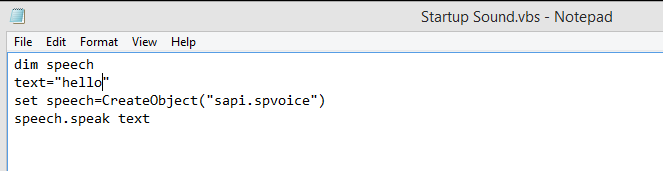
您可以在引號之間的第二行中添加您的消息。只需擦除您的消息並寫下您想要的任何內容並確保它在引號之間。
第 3 步:保存文件
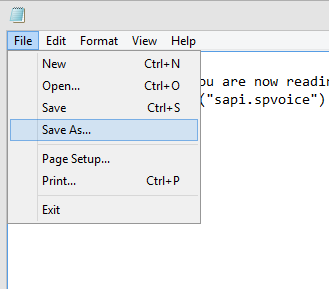
編輯完文件後,必須立即保存。為此,單擊左上角的文件選項卡,然後從下拉菜單中選擇另存為。
根據您的判斷輸入名稱,不要忘記在您輸入的名稱末尾添加“.vbs”。這將作為擴展添加並將簡單的記事本文本文件轉換為 VBScript 文件。例如,我將文件命名為“Startup Soud.vbs”。
另請閱讀:適用於 Windows 10 筆記本電腦和台式機的 8 個最佳聲音增強器
步驟 4. 測試文件
在我們將此文件放置在 Windows 10 的適當文件夾中以在您打開計算機時執行啟動聲音之前,讓我們測試該文件並檢查我們是否可以清晰地聽到我們的消息。只需雙擊 VBScript 文件即可完成測試,您將聽到在引號內鍵入的消息。
如果由於某種原因您聽不到消息,請右鍵單擊該 VBScript 文件,然後從上下文菜單中單擊“編輯”。現在檢查編碼並將其與上述代碼進行比較,
您將聽到的聲音是默認的 Windows 講述人,它可以輕鬆地說出英文單詞。如果您使用您的名字或任何外語單詞,那麼它可能無法正確發音。
另請閱讀:如何修復無法在 Windows 10 上運行的 HDMI 聲音?
步驟 5. 將文件放在啟動文件夾中
如果您已經測試了 VBScript 文件並且對結果感到滿意,那麼是時候將其放置在相關文件夾中,以便它可以在啟動時播放。為此,同時按下鍵盤上的 Windows + R 鍵以打開運行框。打開後,鍵入“Shell:Startup”以打開啟動文件夾,並將這個新創建的 VBScript 文件複製並粘貼到該文件夾中。
步驟 6。 重新啟動您的計算機
重新啟動 PC 後,您將看到在 VBScript 文件中設置並將其放置在 Windows 10 啟動文件夾中的相同消息。
注意:如果您對自定義的 Windows 10 啟動聲音感到厭煩,並希望將其刪除或更改,請導航到與步驟 5 中相同的文件夾,然後編輯 VBScript 或將其刪除以刪除聲音。
另請閱讀:如何添加 Windows 10 均衡器:改善 PC 聲音的最佳方法
您對如何自定義 Windows 10 啟動聲音的想法?
在您的計算機上設置自定義 Windows 10 啟動聲音的步驟到此結束。此過程不是故障排除步驟,而是讓您的計算機玩得開心的事情。請在您的計算機上嘗試一下,並在下面的評論部分分享您的經驗。
在社交媒體 - Facebook 和 YouTube上關注我們 。如有任何疑問或建議,請在下面的評論部分告訴我們。我們很樂意為您提供解決方案。我們會定期發布提示和技巧以及與技術相關的常見問題的解決方案。
如果您的设备出现错误或崩溃,请按照 Windows 11 中系统还原的步骤,将您的设备恢复到先前版本。
如果你在寻找最佳的Microsoft Office替代品,这里有六个优秀的解决方案供你参考。
本教程向您展示如何创建一个 Windows 桌面快捷方式图标,该图标打开一个命令提示符到特定文件夹位置。
在Microsoft Windows中右键单击应用程序图标时,“以不同用户身份运行”选项缺失?您可以使用这些方法来启用它。
不想让其他人在您离开时访问您的计算机?尝试这些有效的锁定Windows 11屏幕的方法。
如果您的计算机在安装最近的Windows更新后出现问题,请了解几种修复损坏的Windows更新的方法。
你是否在尝试找出如何在Windows 11中将视频设置为屏幕保护程序。我们揭示了如何使用一种适用于多种视频文件格式的免费软件来实现。
您在 Windows 11 中的旁白功能烦吗?了解如何通过多种简单方法禁用旁白声音。
想要在 Windows 11 PC 上禁用删除确认对话框吗?请阅读本文,了解各种方法。
维护多个电子邮件收件箱可能很痛苦,特别是当您有重要邮件同时到达时。本文将介绍如何在PC和Apple Mac设备上将Microsoft Outlook与Gmail同步的简单步骤。







